動画や写真保存のクラウド無制限サービスは存在する?無料で始めて後悔しないストレージ5選
スマホの動画、旅行の写真、気づけばストレージがいっぱい。
「もう全部クラウドに入れてスッキリしたい」
「しかも、できれば無料で無制限に使えたら最高」
そう思ったことはありませんか?
結論から言うと、完全無料かつ完全無制限なクラウドストレージは存在しません。
実はYouTubeのアカウントを使えば、“動画を無制限で保存する”ことは可能です。
ただし、アップロード後にオリジナル動画をダウンロードしたり、ファイルとして整理することができないため、
純粋なクラウドストレージの代用として使うのは現実的ではありません。
その代わり、無料で始められて、日本語対応も充実したストレージならしっかり存在します。
この記事では、動画や写真をクラウドに保存したい方のために、「無料3選+本気で使う有料2選」を厳選して紹介します。
 編集長
編集長「“無料で無制限”なんて、甘い言葉に騙されんなよ。
大事な動画を預けるなら、“信頼できる場所”が絶対条件だ。」



「クラウドは“容量”だけでなく、“使いやすさ”や“信頼性”も大切です。
長く使えるサービスを、最初から選んでおくのが賢明だと思います。」
動画・写真クラウドは“完全無料・無制限”がない理由
クラウドストレージには、サーバー・回線・保守といった明確な運用コストがあります。
そのため、「無料・無制限」をうたうサービスの多くは、広告まみれだったり、
ファイル上限があったり、実質的に使えないケースが非常に多いのが現実です。
むしろ、しっかり使いたい人ほど、無料枠で使い勝手を試し、最終的に有料へ移行するのが王道。
まずは信頼できる無料クラウドから始めていきましょう。
無料で始められるクラウドストレージ①|Googleドライブ
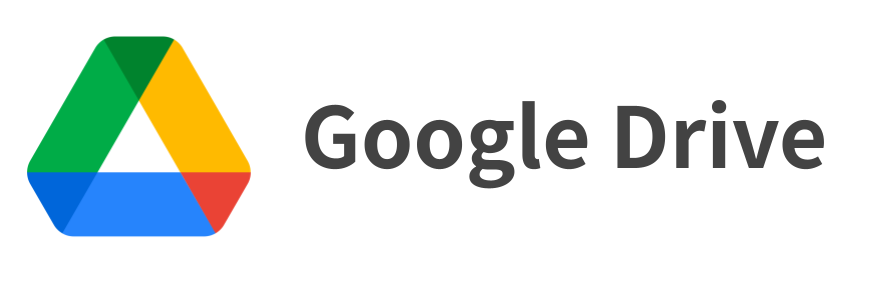
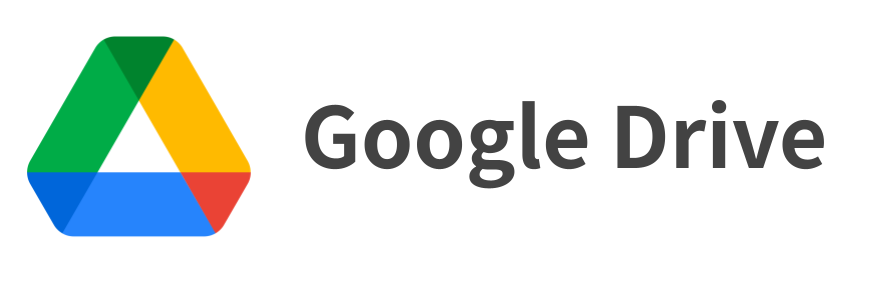
| 項目 | 内容 |
|---|---|
| 容量 | 無料15GB(Gmail・Googleフォトと共用) |
| 対応ファイル | 写真・動画(MP4)・PDF・Officeなど |
| 動画再生 | 対応(ブラウザでそのまま再生可能) |
| 対応機器 | Windows / Mac / iOS / Android |
| 日本語対応 | ◎(完全対応) |
| 特徴 | 安定性・信頼性・連携性に優れる |
| 注意点 | 容量がすぐ埋まりやすい(共有制限) |
Googleドライブは、日本語ユーザーにとって最も安定かつ身近な無料クラウドです。
Googleアカウントがあればすぐ使え、動画も写真もドラッグ&ドロップでアップロード。
さらに、動画はそのままブラウザ上でスムーズに再生でき、PCに保存する手間もありません。
スマホで撮った動画や写真を自動バックアップする設定も簡単で、
「まずはこれから試してみる」という導入には最適です。
ただし、15GBという容量はGmail・Googleフォト・Googleドライブで共用されているため、意外とすぐに埋まってしまうことが多い点には注意が必要です。



「Googleドライブは“無料の王道”だが、甘えるとすぐパンクする。
最初の一歩にはいいが、保存先として“過信”すんなよ。」



「使いやすく、日本語にも完全対応しているので、はじめてのクラウドとして最適だと思います。
ただ、動画をたくさん保存したい方は、いずれ上限に達する前提で考えておくと良いでしょう。」
Googleドライブ公式サイトはこちら
無料で始められるクラウドストレージ②|Dropbox
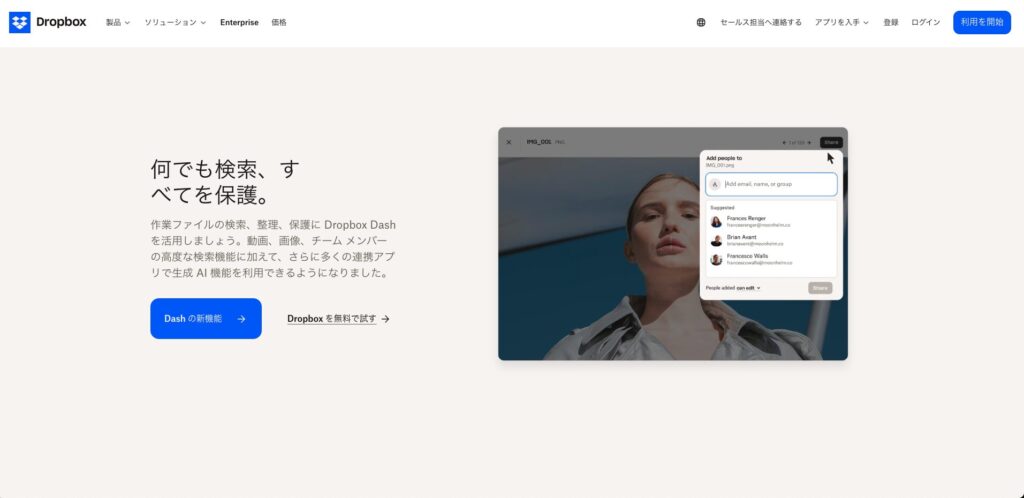
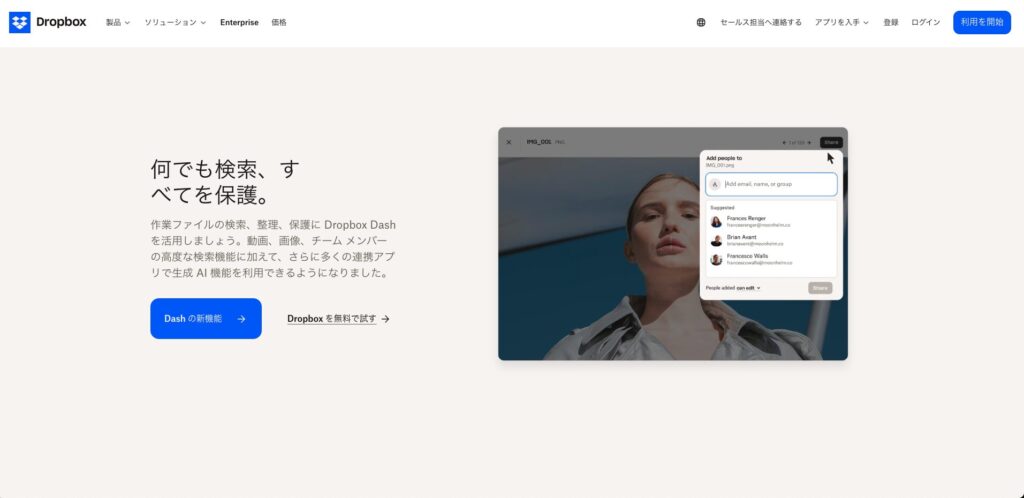
| 項目 | 内容 |
|---|---|
| 容量 | 無料2GB(招待や設定連携で増加) |
| 対応ファイル | 写真・動画・各種ドキュメント |
| 動画再生 | 対応(クラウド上で再生可) |
| 対応機器 | Windows / Mac / iOS / Android |
| 日本語対応 | ◎(完全対応) |
| 特徴 | 操作が直感的/UIの完成度が高い |
| 注意点 | 容量はかなり少なめ(実用には拡張が前提) |
Dropboxは、クラウドストレージの先駆け的存在で、とにかく操作性の良さに定評があります。
写真や動画のアップロードもスムーズで、動画ファイルもそのままクラウド上でプレビュー可能です。
PCアプリやスマホアプリの完成度も高く、誰でもすぐに使いこなせるのが魅力です。
ただし、無料プランの初期容量がたったの2GBしかない点は要注意。
使い始めるとすぐに埋まってしまうため、容量を増やすには友達紹介やアプリ連携などの工夫が必要です。
それでも、「UIが直感的で、難しいことは抜きにとにかく使いやすいクラウドがいい」という人には、
最初の入門として非常におすすめできるサービスです。



「Dropboxは“誰でも使える優等生”だ。
でも容量だけで見りゃ“試しに保存してみる用”。
ガチで使うなら、拡張か乗り換え前提でな。」



「非常に洗練されたUIで、日本語対応も安心できます。
動画の再生にも対応しており、軽めの用途には向いていると思います。」
無料で始められるクラウドストレージ③|OneDrive
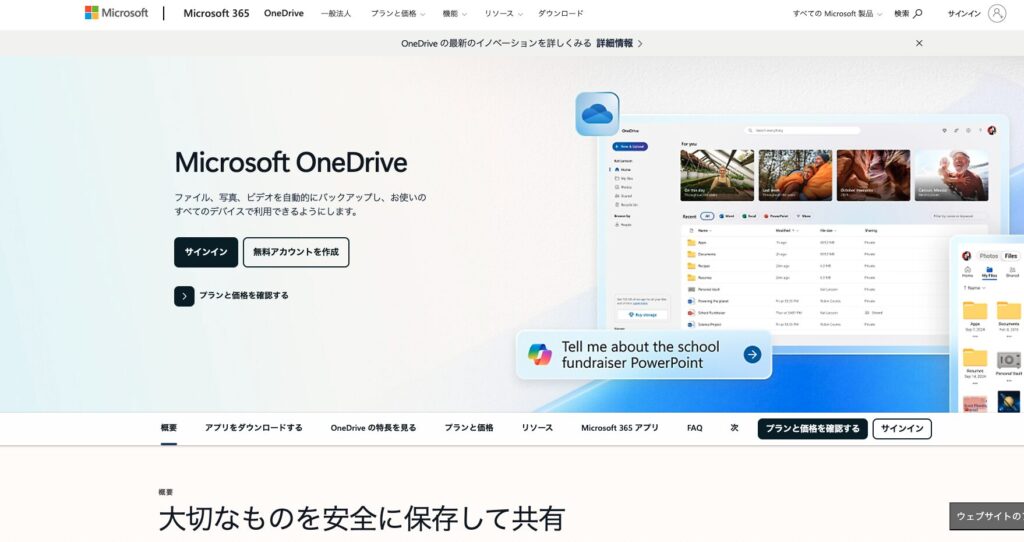
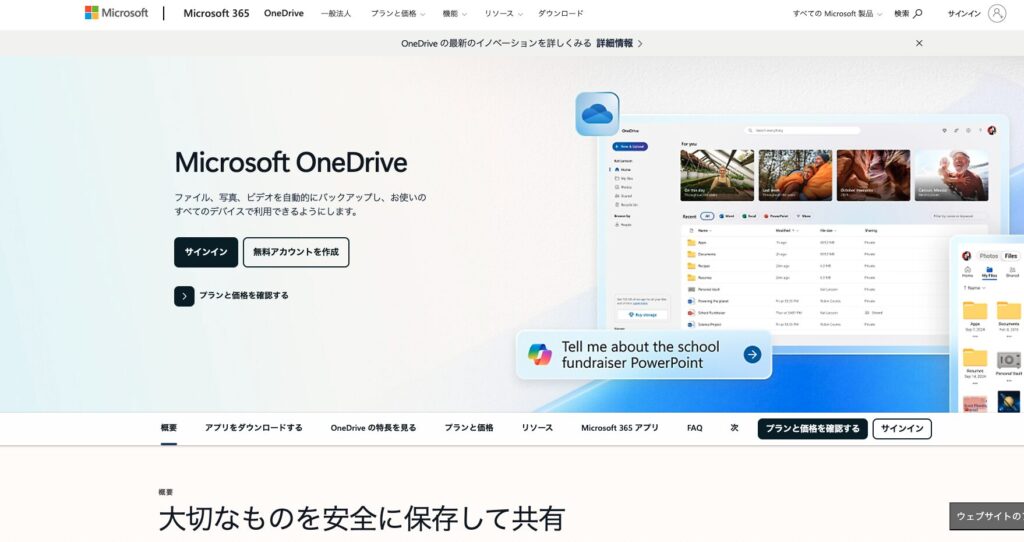
| 項目 | 内容 |
|---|---|
| 容量 | 無料5GB(Microsoftアカウントで利用可) |
| 対応ファイル | 写真・動画・Officeファイルなど全般 |
| 動画再生 | 対応(ブラウザ・アプリで再生可能) |
| 対応機器 | Windows / Mac / iOS / Android |
| 日本語対応 | ◎(完全対応) |
| 特徴 | Windowsとの親和性が高い/Office連携が強力 |
| 注意点 | 無料容量はやや物足りない(追加は有料) |
OneDriveは、Microsoftが提供するクラウドストレージサービスです。
Windows PCと標準で連携しており、初期設定なしですぐ使えるのが魅力。
写真や動画も自動的にバックアップ設定ができ、アップロード後はブラウザやアプリ上でそのまま再生することも可能です。
とくにMicrosoft Office(Word、Excel、PowerPointなど)をよく使う方には、ドキュメント管理と一体化できる点が便利。
スマホアプリからも手軽に動画・写真をアップロードでき、日本語対応も完璧です。
無料プランの容量は5GBと中間的ですが、動画保存にはやや少なめ。
ただし、Microsoft 365を契約すれば1TB以上の容量が付属するため、拡張を前提に検討する価値はあります。



「OneDriveは“Windows派”には最適解だな。
仕事も私用もまとめて一本化したいなら、使い倒す価値はある。」



「Microsoftユーザーにとっては非常にスムーズに使い始められるサービスです。
動画や写真だけでなく、Officeとの連携まで含めて考えると、実用性は非常に高いと思います。」
有料で実質無制限ストレージ①|Box(法人向けで“本物の無制限”)
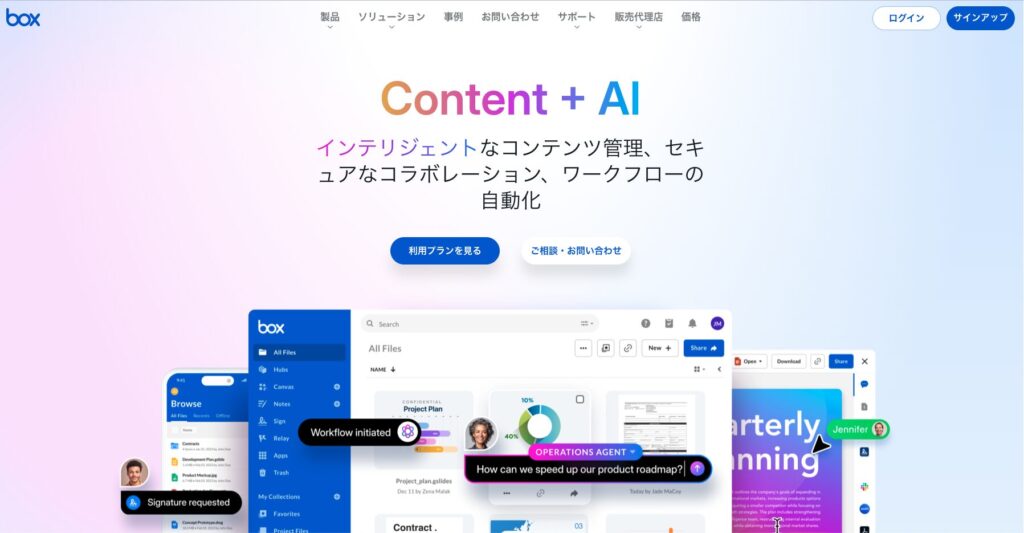
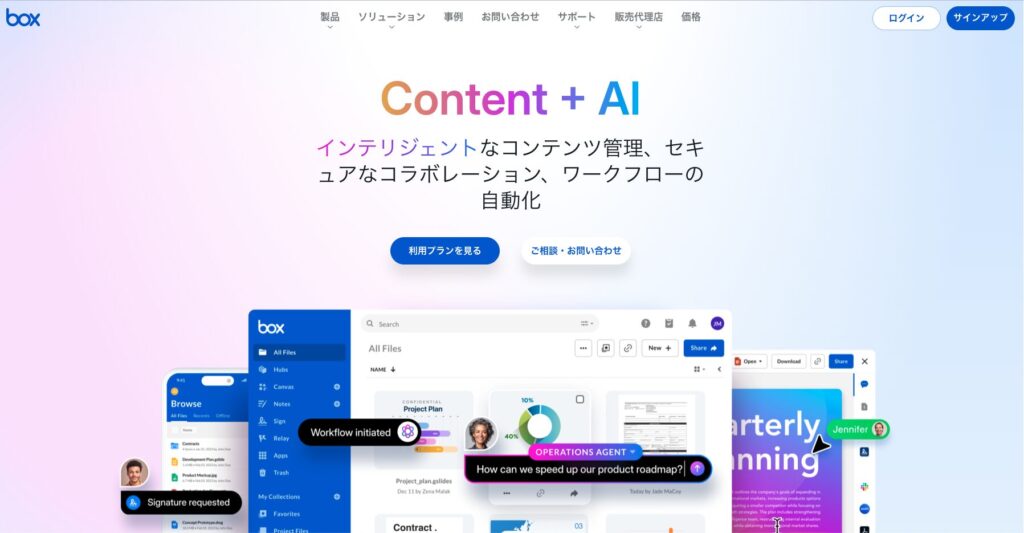
| 項目 | 内容 |
|---|---|
| 容量 | Businessプラン以上で無制限(要3ユーザー以上) |
| 対応ファイル | 写真・動画・PDF・Officeなどあらゆる形式 |
| 動画再生 | 対応(ブラウザ上でスムーズに再生可) |
| 対応機器 | Windows / Mac / iOS / Android |
| 日本語対応 | ◎(公式UI・サポートともに対応) |
| 特徴 | 無制限保存・高度な共有・アクセス権限管理 |
| 価格帯 | 月額約1,800円/人〜(3人〜契約) |
| アフィリンク | Box公式サイトを見る |
Boxは、本当に“無制限”のクラウドストレージを求めている人にとって、最も信頼できる選択肢のひとつです。
Businessプラン以上を契約すれば、写真も動画も容量制限なく保存可能。しかも、1ファイルあたりのアップロード上限も5GB〜32GBと非常に大きく、動画運用にも強みを発揮します。



「これが“真の無制限クラウド”だ。個人じゃちと高いが、チームで使うならコスパ最強。
安物クラウドで右往左往するより、最初からこれにしとけ。」
さらに共有リンクの発行、アクセス権限の設定、ログの管理まで含めて、ビジネス用途にも完全対応。
日本語のUI・管理画面も整っており、操作で迷うことはまずありません。
ネックは「3ユーザー以上」での契約が必要なこと。
ただし、家族やチームで使うなら1人あたり月1,800円〜で無制限×共有可の環境が手に入るのは、非常にコスパが高いと言えます。



「ビジネスでも個人でも、大容量ファイルの共有や管理が必要な方にとって非常に安心できる選択肢です。
長期的に“保存先に悩まない”という点で、大きな価値があると思います。」
有料で実質無制限ストレージ②|pCloud(買い切りで長期保存に最適)
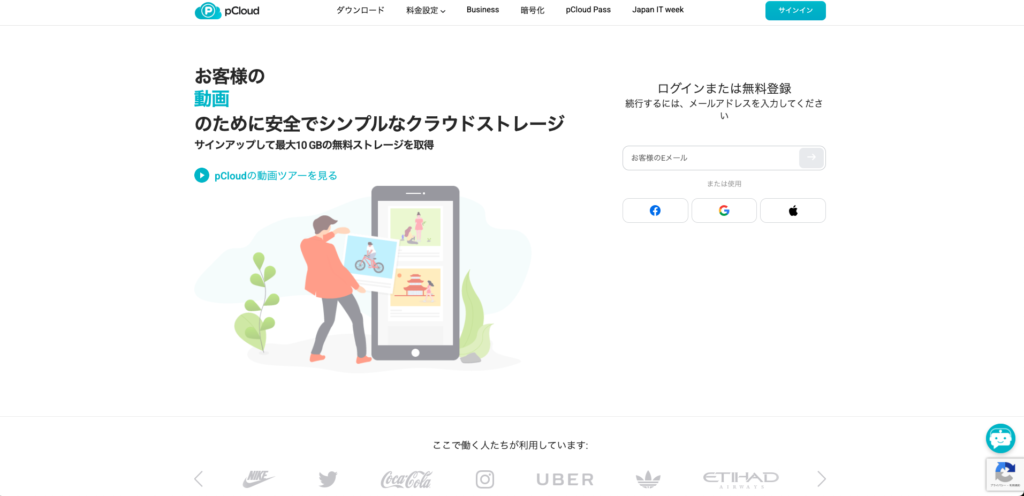
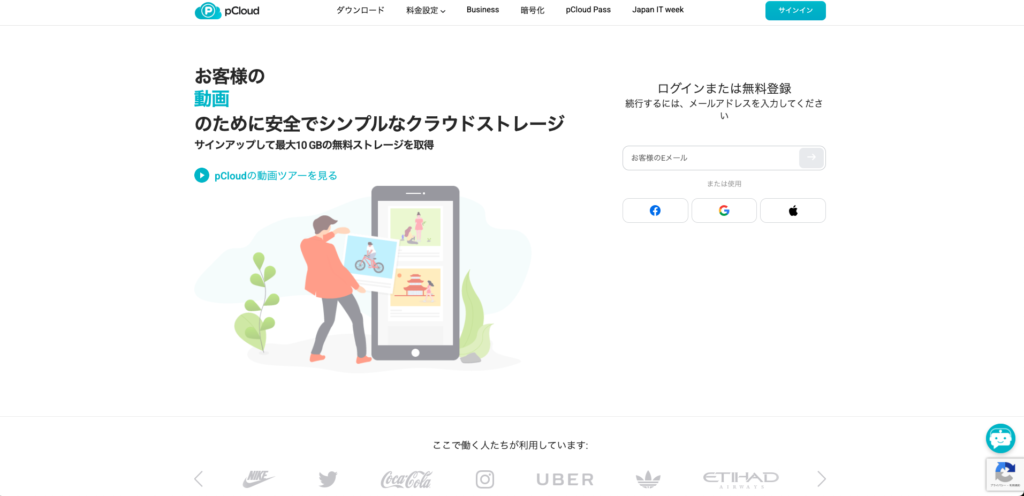
| 項目 | 内容 |
|---|---|
| 容量 | 2TB or 10TB(買い切りプランあり) |
| 対応ファイル | 写真・動画・PDF・音楽・ZIPなど幅広く対応 |
| 動画再生 | 対応(ブラウザ&アプリで直接再生可) |
| 対応機器 | Windows / Mac / iOS / Android / Webブラウザ |
| 日本語対応 | ◯(UIは簡易対応/サポートは英語) |
| 特徴 | 一括払いで月額なし/ストリーミング再生可能/スマホ自動バックアップ対応 |
| 価格帯 | 約29,900円(2TBプラン買い切り)〜 ※為替で変動あり |
| アフィリンク | pCloud公式サイトを見る |
pCloudは、「月額課金がイヤだけど、大容量のクラウドは使いたい」という人にとって、まさに理想的なクラウドストレージです。
特に動画・写真を中心に保存したい人にとって、買い切りプランで2TB〜10TBの容量が手に入るのは非常に魅力的。
動画ファイルはアップロード後、クラウド上でそのまま再生できるため、いちいちダウンロードしなくてもOK。
スマホアプリを使えば、写真や動画の自動バックアップも簡単に設定できます。
日本語UIはやや簡易ですが、直感的に使える構成のため初心者でも操作に迷いません。
とくに副業動画編集者/Vloger/カメラ好きの個人ユーザーにとっては、長く使える“自分専用のデジタル金庫”となるでしょう。



「月額なんて払ってられるか、ってやつに刺さるのがpCloudだ。
買い切りでこの容量、クラウド版の“一生モノ”ってやつだな。」



「初期費用はやや高めですが、“ずっと使える安心感”という意味では非常にコスパが高いと感じます。
個人でも気軽に大容量を持ちたい方には、強くおすすめできるクラウドです。」
クラウドだけじゃない|NASという“自前クラウド”という選択肢
クラウドサービスは便利ですが、
「毎月の費用をかけたくない」
「外部にデータを預けるのが不安」
そんな方におすすめしたいのが、NAS(ネットワークHDD)です。
NASとは、家庭やオフィスのWi-Fiにつないで使える自分専用のクラウドサーバーのこと。
HDDやSSDを内蔵した端末をルーターに接続するだけで、スマホ・PCからいつでもアクセスできる自前クラウドが完成します。
NASのメリット:
- 月額費用なし(機器代のみ)
- 数TB〜数十TBまで自分で自由に容量設計できる
- 写真も動画もLAN内や外出先からアクセス可
- クラウドと違って突然のサービス終了リスクがない
NASの注意点:
- 機器代+設置が必要(安くても2〜3万円〜)
- 外部からアクセスするにはポート開放やDDNS設定が必要な場合もある
- バックアップ先としては最適だが、共有や共同編集にはやや不向き
よくある質問(Q&A)
Q1. 動画クラウドで本当に無制限で保存できるサービスはありますか?
A. 完全無制限のクラウドは個人向けには存在しませんが、
法人向けの Box Businessプラン なら実質無制限のストレージが利用できます。
また、pCloud の買い切りプラン(2TB〜10TB)も、長期保存において“無制限に近い”運用が可能です。
Q2. YouTubeに動画をアップすれば無制限保存できるって本当?
A. はい、YouTubeでは容量制限なしに動画をアップロードできます。
ただし、これは“投稿”であり、“クラウド保存”とは異なります。
オリジナルファイルを整理・取り出すことが難しいため、保存目的には不向きです。
純粋な保存には pCloud や Box を検討しましょう。
Q3. 無料クラウドで動画や写真をたくさん保存するにはどうすればいい?
A. はじめは GoogleドライブやDropboxなどで試し、
容量が不足してきたら、買い切り型の pCloud へ移行するのが理想です。
Dropboxなどは日本語対応もあり、使いやすさに優れています。
Q4. 写真や動画のバックアップにはクラウドとNASどちらがいいですか?
A. 両方を使うのが最も安全です。
オンライン共有や再生にはクラウド(pCloud/Box)、
オフラインでの完全保存にはNASを使えば、セキュリティと容量の両立ができます。
Q5. 月額課金せずに動画を保存できる方法はありますか?
A. あります。たとえば pCloud は月額不要で2TB or 10TBの大容量を一括購入でき、
月々の支払いがないのでコスパよく安心して使えるクラウドストレージです。
まとめ|動画や写真を“無制限に近く”保存したいなら、現実的な選択を
「無料で無制限のクラウドストレージがあれば…」
誰もが一度はそう思うはずですが、実際には完全無料・完全無制限のサービスは存在しません。
とはいえ、無料から始めて、将来的には安心して保存できる有料ストレージに移行するという流れなら、
コストを抑えつつ、安全で快適に使い続けることができます。
✅ 無料から始めるならこの3つ
- Googleドライブ:信頼性&連携力No.1
- Dropbox:操作性抜群、初心者にやさしい
- OneDrive:Windowsユーザーに最適
✅ 本気で保存したい人向けのクラウド2選
- 🥇 Box(法人向け無制限)
→ チーム利用にも最適。“本物の無制限”を求めるならこれ。 - 🥈 pCloud(買い切り型)
→ 月額不要でずっと使える。個人でも安心な“マイ倉庫”。
クラウドだけに頼らず、NASを併用してローカルにも保存しておくことで、さらに安心感が増します。
「保存することが目的」ではなく、いつでも取り出せて、使えることが本当の価値です。
あなたにとって最適な保存先が見つかりますように。




コメント